Outlookで送信者ドメインをブロック送信者リストに追加するにはどうすればよいですか?
数千通のスパムメールに悩まされたことはありませんか?同じドメインから毎日数百通ものメッセージを受け取る場合、これらのドメインをブロック送信者リストに追加して、それらのドメインからのメールが自動的に迷惑メールフォルダに移動されるようにしたいかもしれません。
迷惑メールオプションを使用して送信者ドメインをブロック送信者リストに追加する
Kutools for Outlookを使用して送信者ドメインをブロック送信者リストに追加する
迷惑メールオプションを使用して送信者ドメインをブロック送信者リストに追加する
Outlookの「迷惑メールオプション」機能では、手動でブロック送信者リストにドメインを入力する必要があります。以下の手順に従ってください:
1. 「ホーム」>「迷惑メール」>「迷惑メールオプション」に進みます。スクリーンショットをご覧ください:
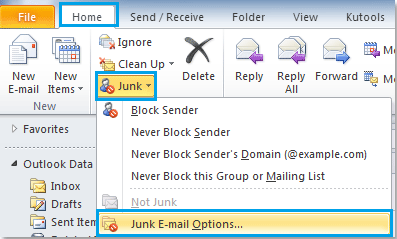
2. 「迷惑メールオプション」ダイアログボックスで、「ブロック送信者」タブをクリックし、次に「追加」ボタンをクリックします。「アドレスまたはドメインの追加」ボックスが表示されますので、ブロックしたいドメインを入力してください。スクリーンショットをご覧ください:
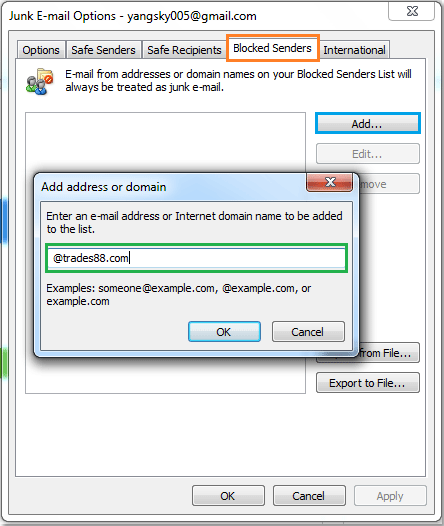
3. そして「OK」をクリックしてボックスを閉じます。入力したドメインは「ブロック送信者リスト」に追加され、他のドメインも追加したい場合は、ステップ2を繰り返すだけです。
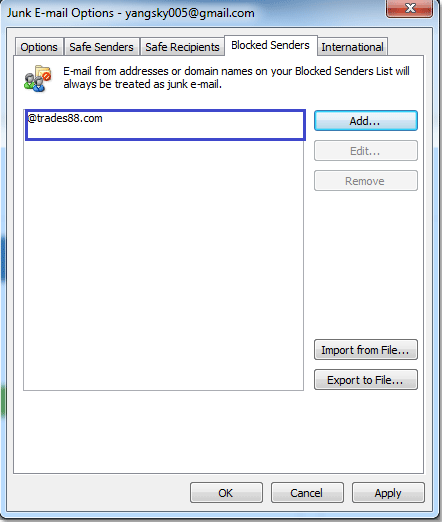
4. 次に「OK」をクリックして「迷惑メールオプション」ダイアログを閉じます。ブロックされたドメインからのメールを受信すると、そのメールは迷惑メールとみなされます。
Kutools for Outlookを使用して送信者ドメインをブロック送信者リストに追加する
上記の方法では、ドメインを1つずつ入力する必要がありますが、ブロックするドメインが多数ある場合、簡単な方法をご紹介します。このKutools for Outlookの「送信者のドメインをブロック」機能を使用すると、数回のクリックで複数のドメインを一度にブロックリストに追加できます。
Kutools for Outlookをインストールしている場合は、次の手順に従ってください:
1. ブロックしたい送信者のドメインを持つメッセージを選択するために「Ctrl」キーを押しながら選択します。
2. 「Kutools」>「迷惑メールフィルター」>「迷惑メールフィルターを有効にする」をクリックしてこの機能をアクティブにします。スクリーンショットをご覧ください:
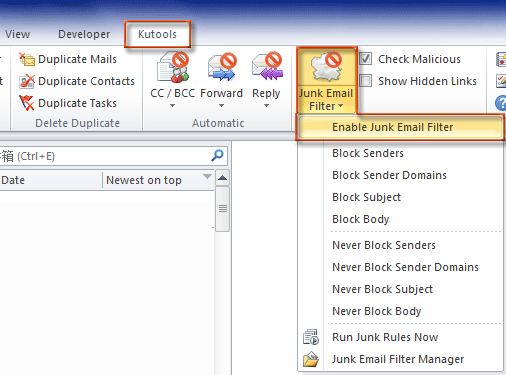
3. 次に「迷惑メールフィルター」の下にある「送信者のドメインをブロック」をクリックすると、選択したメールの送信者ドメインがブロックリストに追加されたことを知らせるプロンプトボックスが表示されます。スクリーンショットをご覧ください:
 |  |
4. プロンプトボックスを閉じるには「OK」をクリックし、「迷惑メールフィルターマネージャー」に進んでルールをプレビューできます。ダイアログボックスでは、ルールを編集、削除、エクスポート、またはインポートできます。スクリーンショットをご覧ください:
 |
 |
これらのブロックされたドメインからのメールは、次回受信時に自動的に迷惑メールフォルダに移動されます。
この「送信者のドメインをブロック」機能についてさらに詳しく知るにはクリックしてください。
関連記事:
- Outlookで送信者ドメインを安全な送信者リストに追加するにはどうすればよいですか?
- Outlookでメールアドレスを安全な送信者リストに追加するにはどうすればよいですか?
- Outlookで送信者アドレスをブロック送信者リストに追加するにはどうすればよいですか?
- Outlookで特定の件名に基づいてメールをブロックするにはどうすればよいですか?
最高のオフィス生産性ツール
最新情報: Kutools for Outlook 無料版リリース!
新しくなった Kutools for Outlook を100以上の素晴らしい機能とともに体験してください!今すぐダウンロードしてみましょう!
🤖 Kutools AI : 高度なAI技術を活用し、メールの返信、要約、最適化、拡張、翻訳、作成までを簡単に処理します。
📧 メール自動化: 自動返信(POPとIMAPに対応) / スケジュール電子メールを送信 /送信時にルールで自動 CC/BCC / 高度なルールによる自動転送 / 挨拶を自動追加 / 複数宛先メールを自動的に一通ずつ分割...
📨 メール管理: メールの取り消し / 件名などで詐欺メールをブロックする / 重複メールを削除 / 高度な検索 / フォルダーを整理...
📁 添付ファイルプロ: 一括保存 / 一括切り離し / 一括圧縮 / 自動保存 / 自動的に切り離す / 自動圧縮...
🌟 インターフェイスマジック: 😊さらに美しくてクールな絵文字 /重要なメール到着時に通知 / Outlookを閉じるのではなくグループを最小化...
👍 ワンクリック便利機能: 全員に【Attachment】付きで返信 / フィッシング対策メール / 🕘送信者のタイムゾーン表示...
👩🏼🤝👩🏻 連絡先&カレンダー: 選択したメールから一括で連絡先を追加 /連絡先グループを個別グループに分割 / 誕生日のリマインダーを削除...
お好みの言語で Kutools を利用可能 ― 英語、スペイン語、ドイツ語、フランス語、中国語など40以上の言語に対応!
Kutools for Outlookをワンクリックですぐに利用開始。待たずに今すぐダウンロードして効率を高めましょう!


🚀 ワンクリックダウンロード — Office用アドインをすべて入手
強くおすすめ: Kutools for Office(5-in-1)
ワンクリックで五つのインストーラーを同時ダウンロード ― Kutools for Excel、Outlook、Word、PowerPoint、Office Tab Pro。 今すぐダウンロード!
- ✅ ワンクリックの便利さ: 五つのセットアップパッケージを一度にダウンロードできます。
- 🚀 あらゆるOffice作業に準備完了: 必要なアドインをいつでもインストール可能です。
- 🧰 含まれるもの: Kutools for Excel / Kutools for Outlook / Kutools for Word / Office Tab Pro / Kutools for PowerPoint